User Guide - Windows 8
Table Of Contents
- Bem-vindo
- Apresentação do computador
- Conexão a uma rede
- Dispositivos apontadores e teclado
- Multimídia
- Gerenciamento de energia
- Desligamento do computador
- Configuração de opções de energia
- Utilização dos estados de economia de energia
- Utilização de alimentação por bateria
- Localização de informações adicionais sobre a bateria
- Utilização do Teste de bateria da HP
- Exibição da carga restante na bateria
- Maximização do tempo de descarregamento da bateria
- Gerenciamento de bateria fraca
- Inserção ou remoção da bateria
- Economia de energia da bateria
- Armazenamento de uma bateria que pode ser substituída pelo usuário (somente em determinados modelos)
- Descarte de uma bateria substituível pelo usuário (somente em determinados modelos)
- Substituição de uma bateria substituível pelo usuário (somente em determinados modelos)
- Utilização de fonte de alimentação de CA externa
- Gráficos alternáveis/gráficos duplos (somente em determinados modelos)
- Dispositivos e placas externas
- Utilização de cartões no leitor de cartão de mídia (somente em determinados modelos)
- Utilização de ExpressCards (somente em determinados modelos)
- Utilização de smart cards (somente em determinados modelos)
- Utilização de um dispositivo USB
- Utilização de um dispositivo eSATA (somente em determinados modelos)
- Utilização de dispositivos externos opcionais
- Unidades
- Manuseio de unidades
- Uso de unidades de disco rígido
- Utilização de unidades ópticas (somente em determinados modelos)
- Segurança
- Proteção do computador
- Uso de senhas
- Utilização de softwares antivírus
- Utilização de softwares de firewall
- Instalação de atualizações críticas de segurança
- Instalação de um cabo de segurança opcional
- Utilização do leitor de impressões digitais (somente em determinados modelos)
- Manutenção
- Backup e recuperação
- Utilitário de configuração (BIOS) e diagnóstico avançado do sistema
- Suporte
- Especificações
- Viagem com o computador
- Solução de problemas
- Recursos de solução de problemas
- Solução de problemas
- Impossível iniciar o computador
- A tela do computador está em branco
- O software está funcionando de forma irregular
- O computador está ligado, mas não responde
- O computador está mais quente do que o normal
- Um dispositivo externo não está funcionando
- A conexão de rede sem fio não está funcionando
- A bandeja de mídia óptica não se abre para a remoção de um CD ou DVD
- O computador não detecta a unidade óptica
- Um disco não é reproduzido
- Um filme não é visualizado em um monitor externo
- O processo de gravação de um disco não é iniciado ou é interrompido antes de sua conclusão
- Descarga eletrostática
- Índice
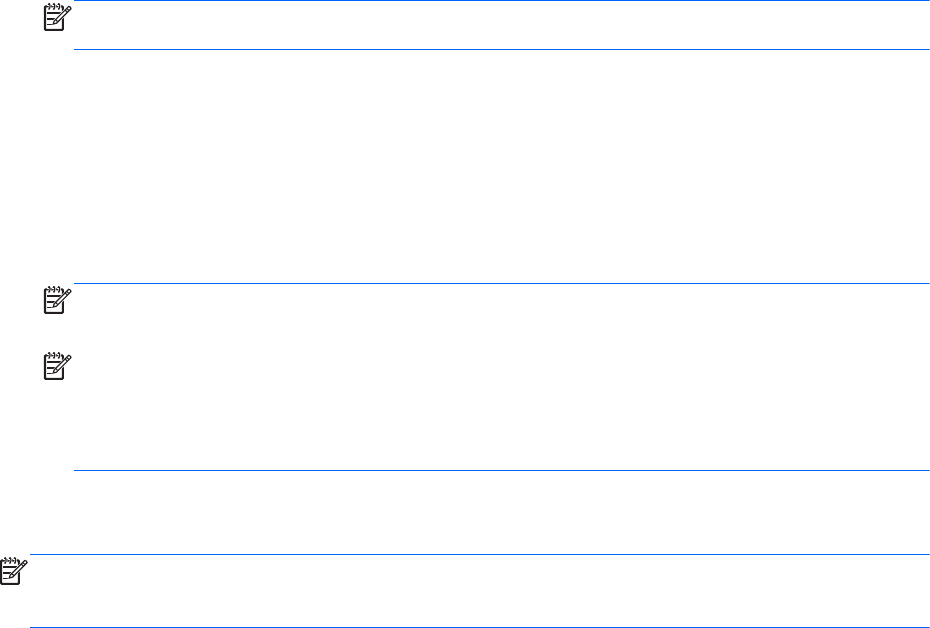
A criptografia de conexão sem fio utiliza configurações de segurança para criptografar e
descriptografar dados transmitidos pela rede. Para obter mais informações, digite a Tela Inicial
e selecione Ajuda e Suporte.
Conexão a uma WLAN
Para conectar à WLAN, siga estas etapas:
1. Certifique-se de que a WLAN esteja ligada. Se o dispositivo estiver ligado, a luz de conexão
sem fio estará acesa. Se a luz de conexão sem fio estiver apagada, pressione o botão de
conexão sem fio.
NOTA: Em alguns modelos, a luz de conexão sem fio fica âmbar quando todos os dispositivos
sem fio estão desligados.
2. Na área de trabalho, toque e mantenha pressionado ou clique no ícone de status de rede na
área de notificação, na extremidade direita da barra de tarefas.
3. Selecione sua WLAN na lista.
4. Clique em Conectar.
Se a WLAN tiver recursos de segurança, você será solicitado a fornecer um código de
segurança. Digite o código e clique em OK para completar a conexão.
NOTA: Se não houver WLANs listadas, você está fora do alcance de um roteador ou ponto de
acesso sem fio.
NOTA: Se não estiver vendo a WLAN à qual deseja se conectar, clique com o botão direito no
ícone de status da rede na área de trabalho e selecione Abrir Central de Rede e
Compartilhamento. Clique em Configurar uma nova conexão ou rede. Uma lista de opções
é exibida, permitindo que você pesquise manualmente uma rede e se conecte a ela ou crie uma
nova conexão de rede.
Após estabelecer a conexão, posicione o ponteiro do mouse sobre o ícone de status de rede na área
de notificação, no canto direito da barra de tarefas, para verificar o nome e o status da conexão.
NOTA: O alcance funcional (a distância que os sinais sem fio percorrem) depende da
implementação da WLAN, do fabricante do roteador e da interferência de outros dispositivos
eletrônicos ou barreiras estruturais como paredes e pisos.
Utilização do HP Mobile Broadband (somente em determinados modelos)
O HP Mobile Broadband permite ao computador usar WWANs para acessar a Internet a partir de
mais locais e em áreas maiores do que com as WLANs. A utilização do HP Mobile Broadband exige
um provedor de serviços de rede (chamado operadora de rede móvel), que na maioria dos casos é
uma operadora de rede de celular. A cobertura para o HP Mobile Broadband é semelhante à
cobertura de voz da telefonia celular.
Quando utilizado com o serviço de uma operadora de rede móvel, o HP Mobile Broadband oferece
liberdade para permanecer conectado à Internet, enviar e-mails ou conectar-se à sua rede
corporativa mesmo que você esteja em trânsito ou fora do alcance de pontos de acesso Wi-Fi.
Conexão a uma rede sem fio 21










